Masz smartfona z Windows Phone i chciałbyś uruchamiać aplikacje, wysyłać wiadomości lub wykonywać połączenia za pomocą komend głosowych? Nic prostszego, system Microsoftu ma wbudowaną opcję rozpoznawania głosu i świetnie sobie radzi z polskimi komendami głosowymi.

Użytkownicy lubiący porozumiewać się głosowo ze swoim telefonem mogą być nieco zawiedzeni obecnym stanem Cortany, asystentki głosowej, która wciąż w naszym języku nie przemawia. O ile asystentka z Windows Phone nie mówi do nas (jeszcze) po polsku, o tyle nasz telefon słuchać w tym języku potrafi.
Dzięki wbudowanemu mechanizmowi rozpoznawania mowy możemy wydawać komendy głosowe do wysyłania SMS, otwierania aplikacji, robienia notatek itp. I trzeba zaliczyć to na duży plus, gdyż nawet Android oraz iOS na chwilę obecną nie oferują aż tak dobrej obsługi komend głosowych w języku polskim.
Włącz rozpoznawanie mowy w Windows Phone
Najpierw musimy uruchomić funkcję rozpoznawania mowy w telefonie. W tym celu przechodzimy w smartfonie do Ustawień, a następnie wybieramy sekcję "Mowa".
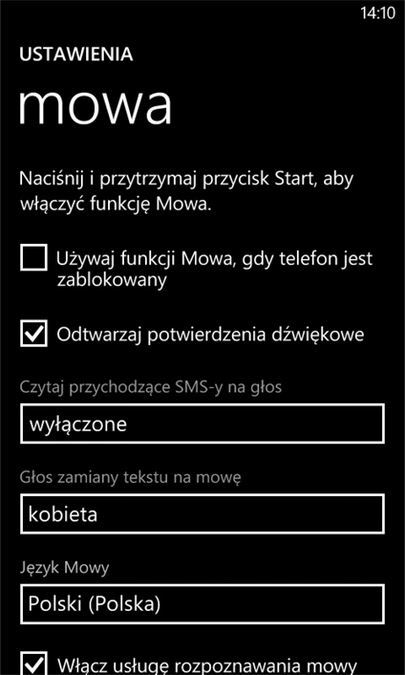
W ustawieniach mowy znajdziemy trzy funkcje, które powinny nas zainteresować. Pierwsza z nich to włączenie rozpoznawania mowy - znajdziemy ją na dole, pod ustawieniami języka mowy. Upewniamy się, że pole "Włącz usługę rozpoznawania mowy" jest zaznaczone. Drugą opcją, nad którą możemy się zastanowić, jest możliwość wydawania komend głosowych bez potrzeby odblokowywania telefonu - jeśli nas to interesuje, to zaznaczamy pole "Używaj funkcji Mowa, gdy telefon jest zablokowany".
Korzystanie z rozpoznawania mowy w Windows Phone
Gdy funkcja jest już aktywna w opcjach, to pora z niej skorzystać. Przytrzymujemy nieco dłużej palec na przycisku wyszukiwania. Wyświetli się nowy ekran "Słuchanie...", który informuje, że urządzenie nas teraz nasłuchuje i możemy wypowiadać komendy głosowe. Oto, co możemy wykonać za pomocą głosu. Należy pamiętać, aby wypowiadać komendy w taki sposób, w jaki zostały zapisane poniżej.
1. Połączenia i rozmowy:
- "Zadzwoń do " (np. Zadzwoń do Zosia) - wykonuje połączenie telefoniczne do wybranego kontaktu z naszej książki adresowej
- "Zadzwoń do " (np. Zadzwoń do 123321551) - wykonuje połączenie pod wypowiedziany numer telefonu
- "Wybierz ponownie" - wykonuje połączenie pod ostatnio wybierany numer / kontakt
- "Połącz z pocztą głosową" - wykonuje połączenie do poczty głosowej, aby odsłuchać pozostawione dla nas wiadomości głosowe
2. Wiadomości tekstowe / notatki:
- "Wyślij SMS-a do " (np. Wyślij SMS-a do Basia) - rozpoczyna proces wysyłania wiadomości SMS do wybranego kontaktu. Po wywołaniu okna wiadomości możemy podyktować treść wiadomości, a następnie potwierdzić jej wysłanie komendą "Wyślij". Jeśli chcemy zmazać treść wiadomości i podyktować ją od nowa, to wypowiadamy "Ponów próbę". Jeśli chcemy się wycofać z okna wiadomości, wystarczy powiedzieć "Anuluj"
- "Notuj <treść notatki>" (np. Notuj "nie zapomnij o zakupach po pracy") - tworzy notatkę audio o podyktowanej treści, która zostanie zapisana w aplikacji OneNote
3. Pozostałe:
- "Otwórz " lub "Uruchom " (np. Otwórz Spotify) - powoduje uruchomienie wybranej aplikacji. Podajemy taką nazwę, pod jaką aplikacja występuje w telefonie na liście zainstalowanych programów.
- "Znajdź " lub "Szukaj " (np. Szukaj "tanie wycieczki do Grecji") - powoduje rozpoczęcie wyszukiwania w wyszukiwarce Bing wybranej frazy lub słów kluczowych.
Komend może być więcej w zależności od tego, jakie aplikacje mamy zainstalowane w telefonie. Niektóre aplikacje, które pobierzemy ze Sklepu, dodają swoje własne komendy głosowe. Możemy je sprawdzić wydając komendę głosową "Pomoc" - wyświetlą się wtedy dostępne polecenia głosowe na bazie zainstalowanych aplikacji w urządzeniu.
